如何备份带有EFI分区的win8系统
win8自带磁盘分区功能,不用其它软件即可轻松分区。为安全起见,建议分区之前将个人重要文件备份到移动硬盘或者云盘,以免丢失。磁盘分区首先要弄明白磁盘物理顺序与逻辑顺序的区别,在【磁盘管理】界面,所显示的前后顺序为物理顺序,这是磁盘上实实在在的物理位置,如下图的磁盘物理顺序为CFDE。在【资源管理器】界面,所显示的顺序为逻辑顺序CDEF,CDEF这些字母只是为了系统便于访问而给磁盘某一物理位置取的名而已,这些字母是可以更改的。磁盘分区是以物理顺序为依据,而访问电脑文件是以逻辑顺序为依据。搞明白这些对于磁盘分区是必须的,否则可能分区失误或丢失重要文件。磁盘分区的四个要点:压缩卷、新建卷、删除卷、扩展卷。具体操作如下:一、压缩卷压缩卷的目的是某个卷空间太大,压缩一定空间合并到其它卷或者新建一个卷。1.首先进入【磁盘管理】界面。在这里可以看到,有恢复分区、EFI分区、OEM分区、主分区等,电脑品牌型号不同略有差别。其中恢复分区、EFI分区和OEM分区是受保护的分区,用于开机启动和系统恢复,我们不能对其进行操作,只能对主分区进行操作。新机系统安装完成后,一般有两种情况:一是主分区只有一个C盘,没有其它盘;另一种情况是有C盘和D盘。这两种情况都不便于文件管理,需要再分区。下面先谈第一种情况,这种情况是最好分区的,首先规划好分几个区,每个区分多大,只要规划好了,只用压缩卷和新建卷就可以搞定,删除卷和扩展卷都不用了。2.进入【磁盘管理】后,右击C盘,再点【压缩卷】。3.输入压缩空间量,确认无误后再点【压缩】。1GB=1024MB压缩空间量=压缩前的总计大小-被压缩卷预计保留大小,如下图:C盘是被压缩卷,压缩前的总计大小为300GB=307199MB,预计保留150GB=153600MB,则压缩空间量为307199MB-153600MB=153599MB。压缩后的总计大小就是要保留的大小,会随着输入的压缩空间量的改变而改变,输入压缩空间量后,查看压缩后的总计大小正确无误方可点击【压缩】。压缩之后,会在被压缩卷后面形成一个未分配的分区,因为没有分配驱动器号,所以还不能使用,在资源处理器中是看不到这个分区的,需要将其新建卷。二、新建卷1.首先规划好,未分配的分区要分成几个卷,每个卷分多大。想好后右击未分配的分区,再点【新建简单卷】。2.单击【下一步】。3.输入新建卷大小,确认无误后单击【下一步】。4.分配驱动器号,再后点【下一步】。如果是单系统,驱动器号保持默认D盘即可。如果想装双系统,建议就装在这个卷,驱动器号选择H或后面的字母。5.格式化,卷标自己编辑,其它项保持默认,单击【下一步】。6.确认无误后,单击【完成】。完成之后,在新建卷后面就是余下的未分配部分磁盘,继续新建卷即可。三、删除卷删除卷是为扩展卷做准备,扩展卷只能向后扩展而不能向前扩展,如果被扩展卷后第一个物理分区不是未分配分区而是一个卷,就需要删除这个卷形成一个未分配分区,才能扩展前面的卷。1.右击要删除的卷,再点【删除卷】。2.确认被删除的卷没有重要文件,方可单击【是】。如果有文件,就进入资源处理器将该卷全部文件移动到其它非系统盘,移动完毕后再执行【删除卷】。四、扩展卷如果新机系统安装完成后,不光有C盘,还有D盘,只用压缩卷和新建卷可能就不能获得到我们想要的分区结果。这里又分两种情况:一是C盘过大,按以上方法压缩、新建即可;二是C盘过小,就需要扩展卷。1.右击C盘后未分配的分区,再点【扩展卷】。2.单击【下一步】3.输入选择空间量,选择空间量=被扩展卷预计增加的大小,输入后查看卷大小总数,就是被扩展卷扩展后的大小,确认无误后单击【下一步】。4.单击【完成】。如果扩展一次不够,就需要删除后面的卷继续扩展。五、其它情况以上四步是磁盘分区的基本操作,非常简单,但实际操作中可能出现以下情况,有的朋友就不知道该如何下手了。扩展卷或者新建卷之后,余下的未分配分区不想单独建一个卷,如何合并到后面的卷中。如图这种情况,先将未分配的分区新建一个简单卷,再进入资源处理器奖后面一个卷的全部文件移动到新建的卷中(如果没有文件则忽略此操作),移动完毕后再删除后面那个卷形成未分配分区,然后扩展刚才新建的卷即可将两个分区合并。
win8自带磁盘分区功能,不用其它软件即可轻松分区。 为安全起见,建议分区之前将个人重要文件备份到移动硬盘或者云盘,以免丢失。 磁盘分区首先要弄明白磁盘物理顺序与逻辑顺序的区别,在【磁盘管理】界面,所显示的前后顺序为物理顺序,这是磁盘上实实在在的物理位置,如下图的磁盘物理顺序为CFDE。在【资源管理器】界面,所显示的顺序为逻辑顺序CDEF,CDEF这些字母只是为了系统便于访问而给磁盘某一物理位置取的名而已,这些字母是可以更改的。磁盘分区是以物理顺序为依据,而访问电脑文件是以逻辑顺序为依据。搞明白这些对于磁盘分区是必须的,否则可能分区失误或丢失重要文件。 磁盘分区的四个要点:压缩卷、新建卷、删除卷、扩展卷。具体操作如下: 一、压缩卷 压缩卷的目的是某个卷空间太大,压缩一定空间合并到其它卷或者新建一个卷。 1.首先进入【磁盘管理】界面。 在这里可以看到,有恢复分区、EFI分区、OEM分区、主分区等,电脑品牌型号不同略有差别。其中恢复分区、EFI分区和OEM分区是受保护的分区,用于开机启动和系统恢复,我们不能对其进行操作,只能对主分区进行操作。 新机系统安装完成后,一般有两种情况:一是主分区只有一个C盘,没有其它盘;另一种情况是有C盘和D盘。这两种情况都不便于文件管理,需要再分区。 下面先谈第一种情况,这种情况是最好分区的,首先规划好分几个区,每个区分多大,只要规划好了,只用压缩卷和新建卷就可以搞定,删除卷和扩展卷都不用了。 2.进入【磁盘管理】后,右击C盘,再点【压缩卷】。 3.输入压缩空间量,确认无误后再点【压缩】。1GB=1024MB压缩空间量=压缩前的总计大小-被压缩卷预计保留大小,如下图:C盘是被压缩卷,压缩前的总计大小为300GB=307199MB,预计保留150GB=153600MB,则压缩空间量为307199MB-153600MB=153599MB。压缩后的总计大小就是要保留的大小,会随着输入的压缩空间量的改变而改变,输入压缩空间量后,查看压缩后的总计大小正确无误方可点击【压缩】。压缩之后,会在被压缩卷后面形成一个未分配的分区,因为没有分配驱动器号,所以还不能使用,在资源处理器中是看不到这个分区的,需要将其新建卷。 二、新建卷 1.首先规划好,未分配的分区要分成几个卷,每个卷分多大。想好后右击未分配的分区,再点【新建简单卷】。 2.单击【下一步】。 3.输入新建卷大小,确认无误后单击【下一步】。 4.分配驱动器号,再后点【下一步】。如果是单系统,驱动器号保持默认D盘即可。如果想装双系统,建议就装在这个卷,驱动器号选择H或后面的字母。 5.格式化,卷标自己编辑,其它项保持默认,单击【下一步】。 6.确认无误后,单击【完成】。完成之后,在新建卷后面就是余下的未分配部分磁盘,继续新建卷即可。 三、删除卷 删除卷是为扩展卷做准备,扩展卷只能向后扩展而不能向前扩展,如果被扩展卷后第一个物理分区不是未分配分区而是一个卷,就需要删除这个卷形成一个未分配分区,才能扩展前面的卷。 1.右击要删除的卷,再点【删除卷】。 2.确认被删除的卷没有重要文件,方可单击【是】。如果有文件,就进入资源处理器将该卷全部文件移动到其它非系统盘,移动完毕后再执行【删除卷】。 四、扩展卷 如果新机系统安装完成后,不光有C盘,还有D盘,只用压缩卷和新建卷可能就不能获得到我们想要的分区结果。这里又分两种情况:一是C盘过大,按以上方法压缩、新建即可;二是C盘过小,就需要扩展卷。 1.右击C盘后未分配的分区,再点【扩展卷】。 2.单击【下一步】 3.输入选择空间量,选择空间量=被扩展卷预计增加的大小,输入后查看卷大小总数,就是被扩展卷扩展后的大小,确认无误后单击【下一步】。 4.单击【完成】。如果扩展一次不够,就需要删除后面的卷继续扩展。 五、其它情况 以上四步是磁盘分区的基本操作,非常简单,但实际操作中可能出现以下情况,有的朋友就不知道该如何下手了。 扩展卷或者新建卷之后,余下的未分配分区不想单独建一个卷,如何合并到后面的卷中。如图 这种情况,先将未分配的分区新建一个简单卷,再进入资源处理器奖后面一个卷的全部文件移动到新建的卷中(如果没有文件则忽略此操作),移动完毕后再删除后面那个卷形成未分配分区,然后扩展刚才新建的卷即可将两个分区合并。
一次可以选择多个分区进行备份。至于你说的空间不足,我没遇到过,不过你可以试试连接一个移动硬盘在备份到移动硬盘。是在不行,你就下载一个PE,在PE里面备份便捷迅速。
UEFI系统盘如何备份还原_百度经验: http://jingyan.baidu.com/article/636f38bb5f96e9d6b84610a1.html
你可以使用Total backup recovery的一个软件。支持Win8 EFI
win8自带磁盘分区功能,不用其它软件即可轻松分区。 为安全起见,建议分区之前将个人重要文件备份到移动硬盘或者云盘,以免丢失。 磁盘分区首先要弄明白磁盘物理顺序与逻辑顺序的区别,在【磁盘管理】界面,所显示的前后顺序为物理顺序,这是磁盘上实实在在的物理位置,如下图的磁盘物理顺序为CFDE。在【资源管理器】界面,所显示的顺序为逻辑顺序CDEF,CDEF这些字母只是为了系统便于访问而给磁盘某一物理位置取的名而已,这些字母是可以更改的。磁盘分区是以物理顺序为依据,而访问电脑文件是以逻辑顺序为依据。搞明白这些对于磁盘分区是必须的,否则可能分区失误或丢失重要文件。 磁盘分区的四个要点:压缩卷、新建卷、删除卷、扩展卷。具体操作如下: 一、压缩卷 压缩卷的目的是某个卷空间太大,压缩一定空间合并到其它卷或者新建一个卷。 1.首先进入【磁盘管理】界面。 在这里可以看到,有恢复分区、EFI分区、OEM分区、主分区等,电脑品牌型号不同略有差别。其中恢复分区、EFI分区和OEM分区是受保护的分区,用于开机启动和系统恢复,我们不能对其进行操作,只能对主分区进行操作。 新机系统安装完成后,一般有两种情况:一是主分区只有一个C盘,没有其它盘;另一种情况是有C盘和D盘。这两种情况都不便于文件管理,需要再分区。 下面先谈第一种情况,这种情况是最好分区的,首先规划好分几个区,每个区分多大,只要规划好了,只用压缩卷和新建卷就可以搞定,删除卷和扩展卷都不用了。 2.进入【磁盘管理】后,右击C盘,再点【压缩卷】。 3.输入压缩空间量,确认无误后再点【压缩】。1GB=1024MB压缩空间量=压缩前的总计大小-被压缩卷预计保留大小,如下图:C盘是被压缩卷,压缩前的总计大小为300GB=307199MB,预计保留150GB=153600MB,则压缩空间量为307199MB-153600MB=153599MB。压缩后的总计大小就是要保留的大小,会随着输入的压缩空间量的改变而改变,输入压缩空间量后,查看压缩后的总计大小正确无误方可点击【压缩】。压缩之后,会在被压缩卷后面形成一个未分配的分区,因为没有分配驱动器号,所以还不能使用,在资源处理器中是看不到这个分区的,需要将其新建卷。 二、新建卷 1.首先规划好,未分配的分区要分成几个卷,每个卷分多大。想好后右击未分配的分区,再点【新建简单卷】。 2.单击【下一步】。 3.输入新建卷大小,确认无误后单击【下一步】。 4.分配驱动器号,再后点【下一步】。如果是单系统,驱动器号保持默认D盘即可。如果想装双系统,建议就装在这个卷,驱动器号选择H或后面的字母。 5.格式化,卷标自己编辑,其它项保持默认,单击【下一步】。 6.确认无误后,单击【完成】。完成之后,在新建卷后面就是余下的未分配部分磁盘,继续新建卷即可。 三、删除卷 删除卷是为扩展卷做准备,扩展卷只能向后扩展而不能向前扩展,如果被扩展卷后第一个物理分区不是未分配分区而是一个卷,就需要删除这个卷形成一个未分配分区,才能扩展前面的卷。 1.右击要删除的卷,再点【删除卷】。 2.确认被删除的卷没有重要文件,方可单击【是】。如果有文件,就进入资源处理器将该卷全部文件移动到其它非系统盘,移动完毕后再执行【删除卷】。 四、扩展卷 如果新机系统安装完成后,不光有C盘,还有D盘,只用压缩卷和新建卷可能就不能获得到我们想要的分区结果。这里又分两种情况:一是C盘过大,按以上方法压缩、新建即可;二是C盘过小,就需要扩展卷。 1.右击C盘后未分配的分区,再点【扩展卷】。 2.单击【下一步】 3.输入选择空间量,选择空间量=被扩展卷预计增加的大小,输入后查看卷大小总数,就是被扩展卷扩展后的大小,确认无误后单击【下一步】。 4.单击【完成】。如果扩展一次不够,就需要删除后面的卷继续扩展。 五、其它情况 以上四步是磁盘分区的基本操作,非常简单,但实际操作中可能出现以下情况,有的朋友就不知道该如何下手了。 扩展卷或者新建卷之后,余下的未分配分区不想单独建一个卷,如何合并到后面的卷中。如图 这种情况,先将未分配的分区新建一个简单卷,再进入资源处理器奖后面一个卷的全部文件移动到新建的卷中(如果没有文件则忽略此操作),移动完毕后再删除后面那个卷形成未分配分区,然后扩展刚才新建的卷即可将两个分区合并。
一次可以选择多个分区进行备份。至于你说的空间不足,我没遇到过,不过你可以试试连接一个移动硬盘在备份到移动硬盘。是在不行,你就下载一个PE,在PE里面备份便捷迅速。
UEFI系统盘如何备份还原_百度经验: http://jingyan.baidu.com/article/636f38bb5f96e9d6b84610a1.html
你可以使用Total backup recovery的一个软件。支持Win8 EFI

使用onekey进行系统还原,提示当前系统是UEFI平台,需要在PE环境下进行备份或还原,这个怎么解决

uefi+gpt怎么备份win10
uefi+gpt怎么备份win10方法: 准备工作: ①使用大番薯u盘启动盘制作工具将u盘制作成u盘启动盘; ②将电脑设置为u盘启动。 具体操作: 1、在主菜单界面用键盘方向键“↓”将光标移至“【02】大番薯win8x86pe维护版(新机器)”,回车确定,如图所示: 2、进入大番薯pe后,双击打开“DiskGenius分区工具”,如图所示: 3、鼠标右键点击“本地磁盘(C)”,选择“备份分区到镜像文件”,如图所示: 4、在窗口中,点击选择文件路径,将其备份到你想要的磁盘,可以勾选“完成后”的电脑状态,然后点击“开始”即可,如图所示: 5、最后在提示框中,点击“确定”,随后就可以看到程序正在进行备份了,如图所示:
uefi+gpt只能使用64位系统。 推荐使用u盘安装。找个大于4g的u盘,格式化为fat32格式,然后将win7或win8原版镜像解压后放到u盘中。如果是win7,按照以下方法进行修正: 将u盘插好,重启电脑从u盘启动,开始安装新系统。
uefi+gpt只能使用64位系统。 推荐使用u盘安装。找个大于4g的u盘,格式化为fat32格式,然后将win7或win8原版镜像解压后放到u盘中。如果是win7,按照以下方法进行修正: 将u盘插好,重启电脑从u盘启动,开始安装新系统。
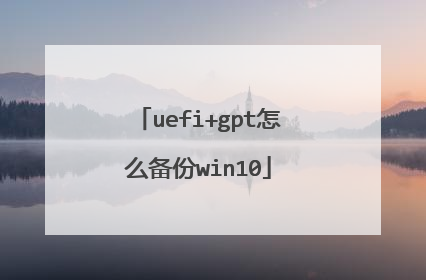
win10 (GPT+UEFI)利用GHOST进行备份还原系统迁移
以前BIOS兼容模式下用MBR分区表来备份还原系统使用Ghost很轻松就可以完成系统还原和备份,对于新版BIOS及支持GPT+UEFI快速启动的系统来说又应该如何备份还原呢? 答案依旧是Ghost,只不过多了几个步骤,当然也有不少软件厂商专门针对GPT+UEFI编写过备份还原软件,但一翻体验下来大多不靠谱。 那么本文就UEFI+GPT+WIN10使用Ghost备份还原方法做一个详细解读,整个过程分为4个步骤,对于非SATA接口硬盘(如M.2、NvMe)的备份还原特别有帮助。 step1:对母盘进行ghost备份(local-partition-to image),注意备份的时候同时备份esp分区和C盘,*按住shift多选。将备份好的GHO文件放在移动硬盘或u盘中备用。 step2:使用带pe的u盘启动盘进入pe,使用傲梅硬盘分区(或者分区助手)规划好目标电脑的磁盘分区(顺便新建ESP分区,存储启动引导),使用ghost对镜像还原,还原时注意需要还原两次,一次是还原esp,一次是还原c盘。 step3:Ghost镜像还原完成后使用UEfix(UEFI 引导修复)来修复系统引导,修复时esp分区选择已经还原后的esp分区(进行挂载),点击开始修复,选择C盘的Windows目录,修复成功后就可以使用uefi启动刚刚还原的系统。 step4: 启动 1.启动过程中会提示选择操作系统,默认第一项即可(博主这里选择win10) 2.如果不想出现此选择界面可以在系统启动后进行如下设置: 取消启动列表计时 进入系统面板(右击桌面此电脑在菜单中选择属性)。 打开高级系统设置(在系统面板左侧菜单中点击高级系统设置)。 设置启动和故障恢复(系统属性高级选项卡第三项单击设置)。 去掉选项显示操作系统列表的时间确定保存,完成设置 删除多余引导菜单 右键单击左下角Windows徽标选择倒数第三项运行(R)输入系统配置功能命令msconfig打开系统配置功能。(或者直接搜索栏输入“系统配置”) 在系统配置界面选项卡中选择引导。 在引导界面里选中不需要显示在引导菜单中的项目后点击选择框下方的删除按钮。 再单击应用使配置生效,点击确定关闭系统配置界面。 在弹出的窗口中勾选不再显示此消息后点击退出而不从新启动选项。

win10 uefi gpt 怎么备份系统
大番薯v3.0u盘系统备份还原工具备份win10系统步骤: 1、我们将制作好的u盘启动盘插入电脑的usb插口,随后重启电脑,在屏幕出现开机画面时按下电脑的启动快捷键,选择u盘启动后进入大番薯主菜单界面,接着选择“【07】运行MaxDos工具箱增强版菜单”后按回车键确认。接着再选择“【02】运行MaxDos9.3工具箱增强版G”按回车键2、接着在内存组合模式界面中选择“xmgr...模式”,按回车键3、然后在xmgr主菜单中,选择“1.系统...备份还原”,按回车键4、接着选择“2.ghost...分区备份”,按回车键5、接下来选择需要备份的分区,然后点击“开始” 6、然后在弹出的警告窗口中,点击“开始”,最后等待电脑系统备份完成即可
U盘装系统,制作启动盘,win10U盘制作... 1 如上图,启动,写入硬盘镜像,写入方式...2 楼主因为忍不了笔记本机械硬盘的巨大噪...3 创建中选择“GPT”即可,成功建立主分...4 有U盘PE工具的,可以进入PE通过第三方...5 一般的,建议主动开启UEFI。本例进bios...6 Win8.1系统安装完成,进入磁盘管理,可.
U盘装系统,制作启动盘,win10U盘制作... 1 如上图,启动,写入硬盘镜像,写入方式...2 楼主因为忍不了笔记本机械硬盘的巨大噪...3 创建中选择“GPT”即可,成功建立主分...4 有U盘PE工具的,可以进入PE通过第三方...5 一般的,建议主动开启UEFI。本例进bios...6 Win8.1系统安装完成,进入磁盘管理,可.

